撮影後の写真の明るさを調節
撮影後に写真を手直し
ヒストグラムで明るさ調整(2)では、写真を撮るときに明るさを調整する方法をご紹介しました。
ただ、夕飯の写真を撮るときは暗い室内(蛍光灯の光って結構暗いです)なので、デジカメの設定だけではうまくいかないことも多いです。
そこで今度は、デジカメの撮影後、パソコンに写真を取り込んでからパソコン上で簡単に写真を明るくする方法をご紹介します。
注意
ここでは主に、レタッチソフト「デジカメの達人」を使用して写真を調整しています。
お値段は1,980円と比較的安く、お手ごろ価格なレタッチソフトですが、あまり人気のあるソフトではないみたい。
(しかも今は生産中止っぽいです、どこも売切れ状態)
デジカメの達人は、ホームページビルダーに無料でくっついてきたソフトなので何となく使っていますが、細かくレタッチしたい!という方はフォトショップエレメンツ(1万円程度)などの有名どころのソフトを使う方がいいと思います。
私も風景写真などはフォトショップエレメンツでレタッチしています。
では、まず参考画像をどうぞ
デジカメで撮りっぱなしの写真(左)と、ソフトを使って明るくした写真(右)
 |
 |
右側の写真の方が、ロールケーキのクリームが白く、明るく写ってますよね?
パソコン上で写真の明るさを変える作業は意外と簡単で、ほんの一瞬でできてしまうんですよ。
同じく、撮りっぱなしの写真(左)と、ソフトで明るくした写真(右)
 |
 |
こちらはフォトショップを使って、もう少していねいに明るさを上げて、さらに色調の補正もしています。
一見して失敗だった写真が、割とまともな写真になりますよね。
ちなみに、こちらの写真を直したときにかかった作業時間は1分くらいかな。
では、具体的にどうやって写真を明るくするか、手順をご説明します。
レタッチソフトで明るさ補正
ここではデジカメの達人を例に補正していきます。
デジカメの達人で、ツールバーから「画像>補正>レベル」と選択していきます。
すると、「レベル補正」のヒストグラムが開きます。
(写真右)
(作業方法はソフトによっても若干違ってきますが、基本的にやってることはどれも同じです。)
補正前の写真とヒストグラム

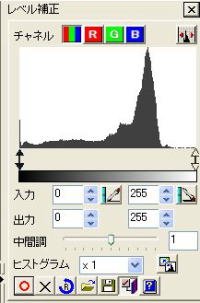
ヒストグラムのグラフが左寄りになっているのがお分かりになるでしょうか?
(ヒストグラムについてはヒストグラムで明るさ調整(1)を参考にしてくださいね)
グラフが左寄り……ということは、この写真はちょっと暗い写真だということです。
(理想的なグラフは、左右にまんべんなく広がったキレイな山型です)
そこで、このグラフをなるべく左右に偏りがなくなるように調整します。
補正前のヒストグラム(左)と、補正中のヒストグラム(右)
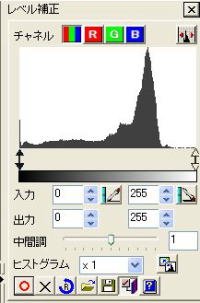
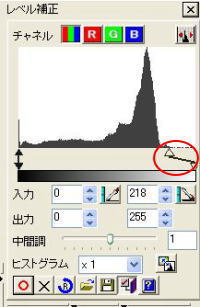
ヒストグラムの右側に空白の部分があるので、その空白を埋めるように矢印を動かします。
(上の図で、赤い丸で囲った部分です)
補正後のヒストグラムと写真
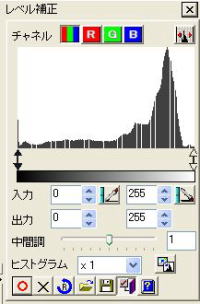

![]() 写真が明るくなりました
写真が明るくなりました
左に寄っていたヒストグラムが右に引き伸ばされて全体的に広がりました。
(引き伸ばした分、すき間ができてしまいましたが)
なお、ヒストグラムを調整すると、写真は自動的に明るく変化します。
右の写真が明るくなった写真です。
作業はこれだけです。
所要時間はほんの数秒、かなりお手軽に補正できます。
実際に使うソフトによって細かい操作の仕方などは違ってきますが、「偏ったヒストグラムを左右に整える」という考え方は共通しています。
(フォトショップもだいたいの作業内容は同じです。)
どのレタッチソフトを使えばいいのか迷うと思うのですが、この程度の簡単な作業しかしないのであればデジカメの達人あたりの2,000円クラスの安いソフトで十分です。
……でもデジカメ写真の修整って、やっていくうちにどんどんハマるんですよね![]()
料理の写真以外に風景写真や人物写真を撮るような場合は特に、あちこちいじりたくなってきます。
空を青くしたり、紅葉を鮮やかにしたり、顔のシミやホクロを消したり。
そういうことをしたいな、と思う方は最初からフォトショップを買ったほうがいいかもしれませんね。
私はホームページの素材作りをしているので、フォトショップは必須アイテムだったりします。
ソフトによって機能もそれぞれなので、予算と用途にあったソフトを探してみてくださいね。
